Cambiar entre regiones a veces también puede significar tener que cambiar entre KM y millas en Google Maps y Apple Maps. Si también está frustrado con esto y solo quiere que sus mapas se muestren en una sola unidad, siga leyendo mientras exploramos todas las formas de hacerlo.
Si bien Google Maps y Apple Maps tienen dispositivos móviles dedicados, aplicaciones para Android e iOS, solo la aplicación para Google Maps está oficialmente disponible para acceder a través de un navegador web. Entonces, ¿esto significa que no puede usar un navegador web para cambiar Apple Maps entre Miles y KM? ¿Y puedes hacer que la escala sea visible tanto en Google Maps como en Apple Maps?
Para saber esto y más, veamos todas las formas en que puede cambiar entre KM y millas en Google Maps y Apple Maps
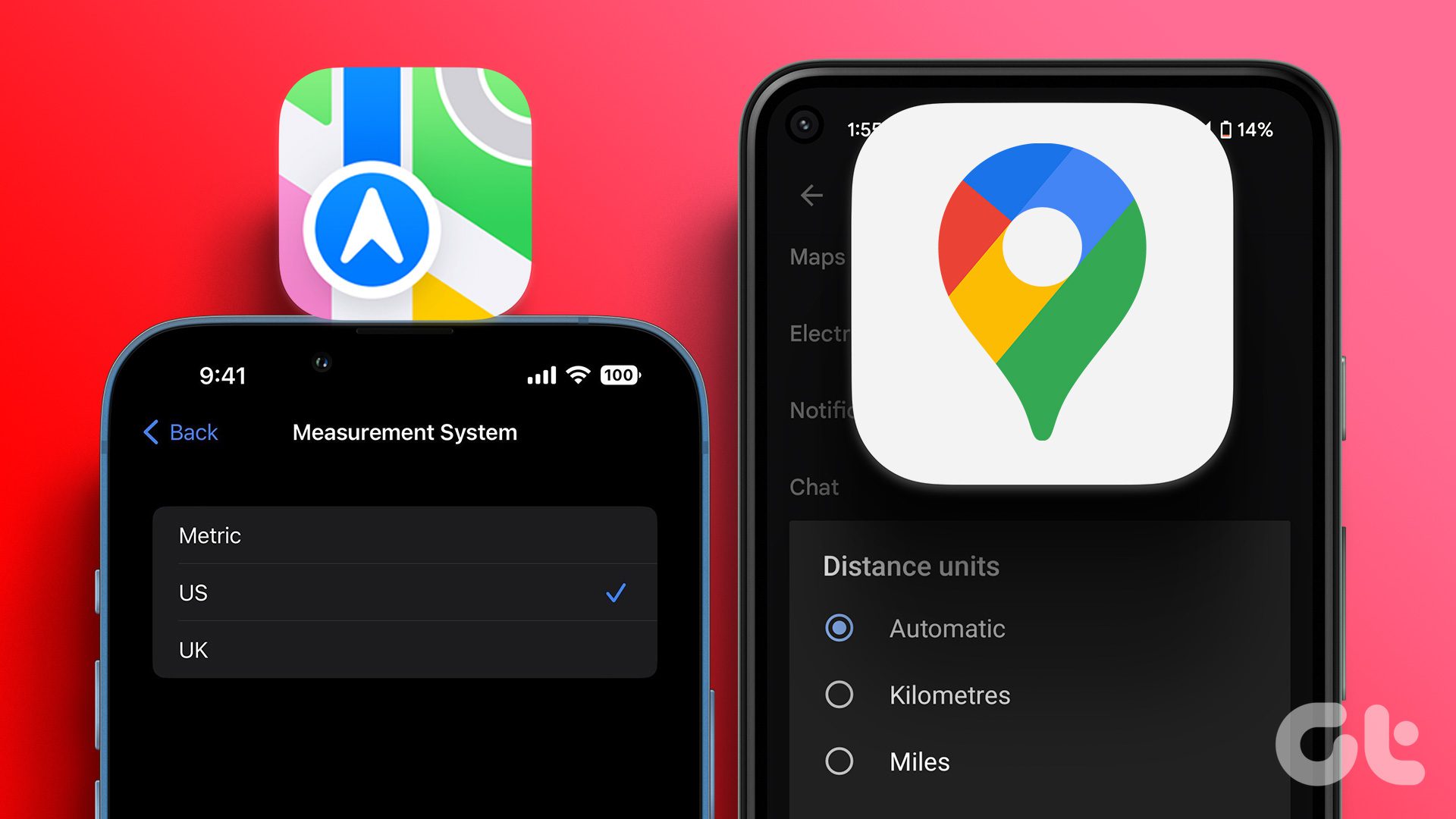
Cambiar kilómetros a millas en Apple Maps
Para cambiar KM a millas (o viceversa) en iPhone, iPad y Mac, todo lo que necesita hacer es cambiar la configuración regional de su dispositivo. Una vez que se establece la región relevante, Apple Maps debería hacer lo mismo. Sin embargo, debido a que no hay una forma directa de acceder a Apple Maps en un navegador web, puede usar DuckDuckGo y abrir Apple Maps a través de él.
Consulte los pasos que se mencionan a continuación para ver en detalle cómo cambiar kilómetros a millas en Apple Maps y viceversa.
En iPhone o iPad
Nota: Los siguientes cambios se implementarán en todo el sistema para todos sus aplicaciones y servicios del dispositivo.
Paso 1: Abre Configuración y toca General.
Paso 2: Aquí, toca’Idioma y región’.
Paso 3: luego, toque sobre el Sistema de Medición. Esto debería abrir las métricas de medición.
Paso 4: aquí, toca EE. UU. o Reino Unido.
Nota: si selecciona los EE. UU., se mostrarán las unidades imperiales, es decir, en millas y pies. Mientras que, si selecciona el Reino Unido, mostrará las unidades métricas, es decir, kilómetros o metros.
Esto le permitirá cambiar KM a millas y viceversa en iPhone o iPad. También puede cambiar su región para que coincida con las métricas locales en su dispositivo.
Dato curioso: a excepción de tres países: EE. UU., Liberia y Myanmar, todos los demás países utilizan unidades métricas.
En Mac
Paso 1: Haga clic en el logotipo de Apple en la esquina superior izquierda de su pantalla y seleccione Configuración del sistema.
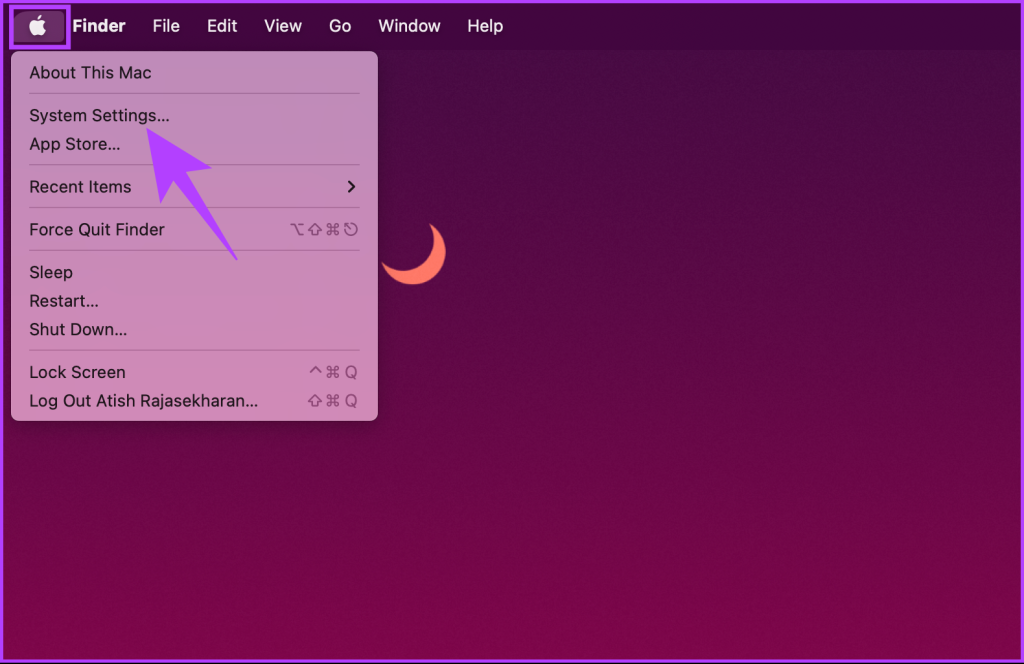
Paso 2: Haga clic en General en la barra lateral.
Paso 2: Luego, haga clic en’Idioma y región’.
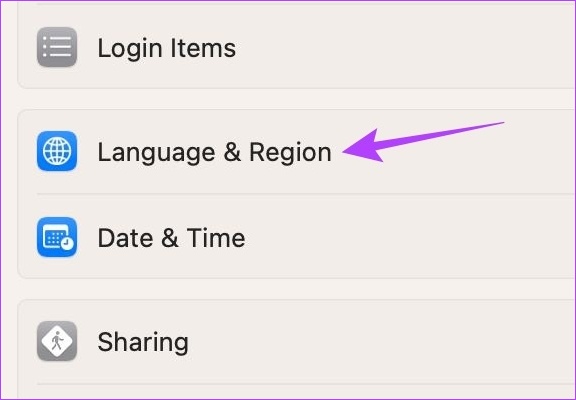
Paso 3: Junto al sistema de medición, seleccione EE. UU. como su región actual.
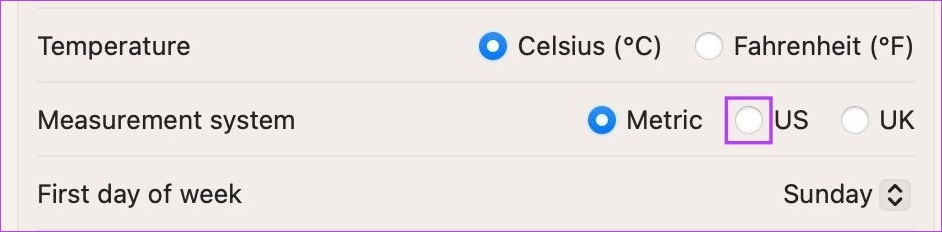
Esto debería aplicar inmediatamente la configuración y cambiar millas a kilómetros en Apple Maps. Además, si desea cambiar de kilómetros a millas en Apple Maps, cambie la región una vez más para usar millas.
En la web
Aunque no existe una forma sencilla de usar Apple Maps en su navegador web, puede usar DuckDuckGo como intermediario para obtener funciones de Apple Maps en su escritorio. Con esto, también puede cambiar sus mapas entre millas y KM. He aquí cómo.
Paso 1: Abra DuckDuckGo en cualquier navegador.
Paso 2: Aquí, haga clic en el icono del menú de hamburguesas.
Paso 3: Luego, haga clic en Todas las configuraciones. Esto abrirá la página de configuración.
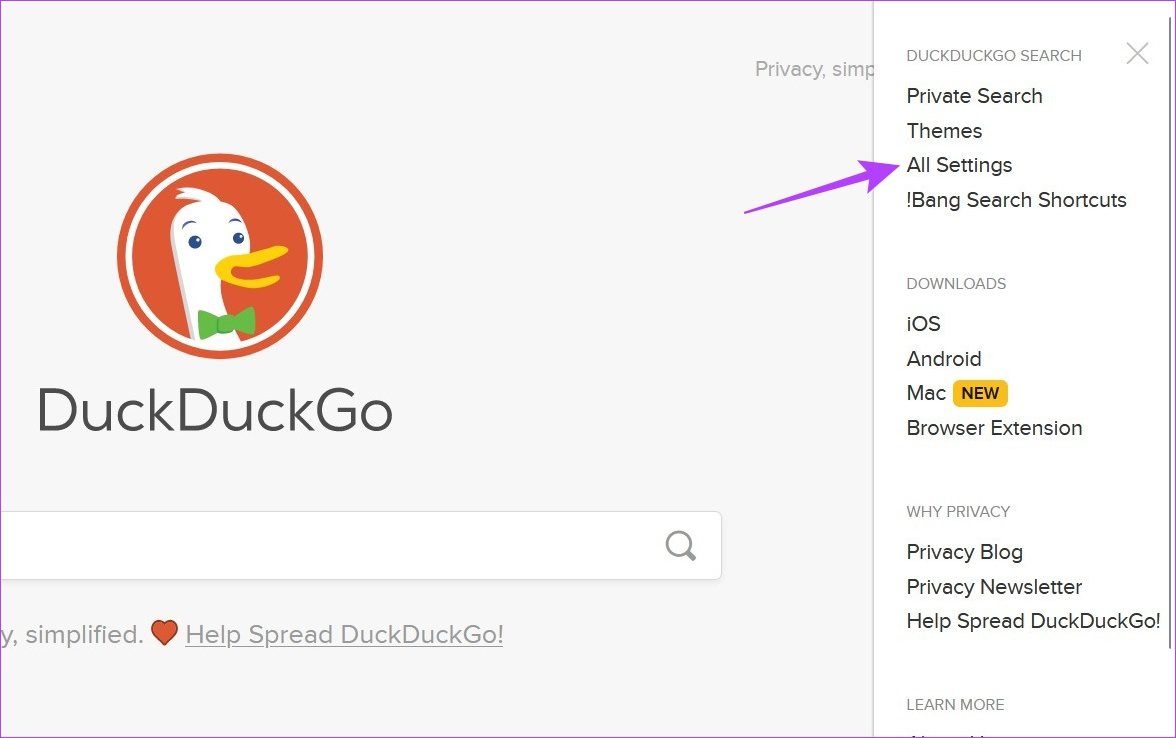
Paso 4: Haga clic en el menú desplegable Región y seleccione un país que utilice KM , como India. Si busca millas, seleccione otra región relevante.
Paso 5: Luego, desplácese hacia abajo y haga clic en’Guardar y salir’.
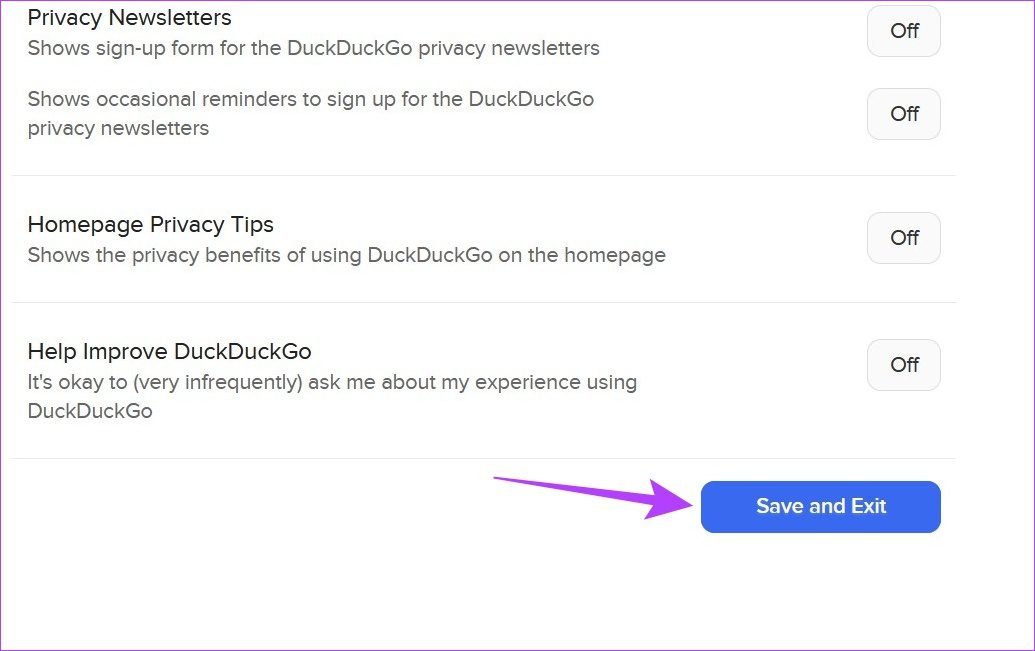
Aunque esto aplicará los cambios de inmediato, es posible que deba actualizar todas las pestañas abiertas actualmente para que reflejen lo mismo.
Cambia kilómetros a millas en Google Maps
Al igual que Apple Maps, también puedes cambiar la unidad de medida de millas a KM en Google Maps. Dado que está disponible tanto para computadoras de escritorio como para dispositivos móviles, esta tarea se vuelve mucho más fácil. Así es como se hace.
En la aplicación para Android y iPhone
Paso 1: Abre Google Maps.
Abrir la aplicación iOS de Google Maps
Abrir la aplicación Google Maps para Android
Paso 2: Luego, toca el icono de tu foto de perfil.
Paso 3: Aquí, toca Configuración. Esto abrirá la configuración de Google Maps.
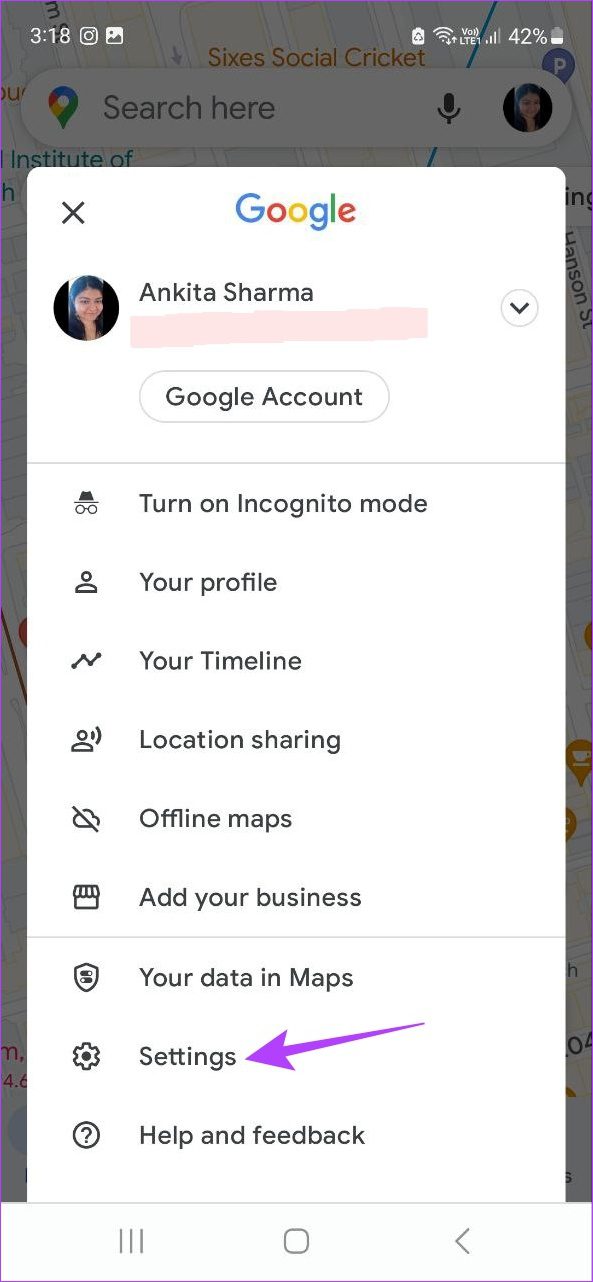
Paso 4: Desplácese hacia abajo y toca Unidades de distancia.
Paso 5: Selecciona Kilómetros.
Consejo: También puedes tocar millas si desea cambiar kilómetros a millas en Google Maps.
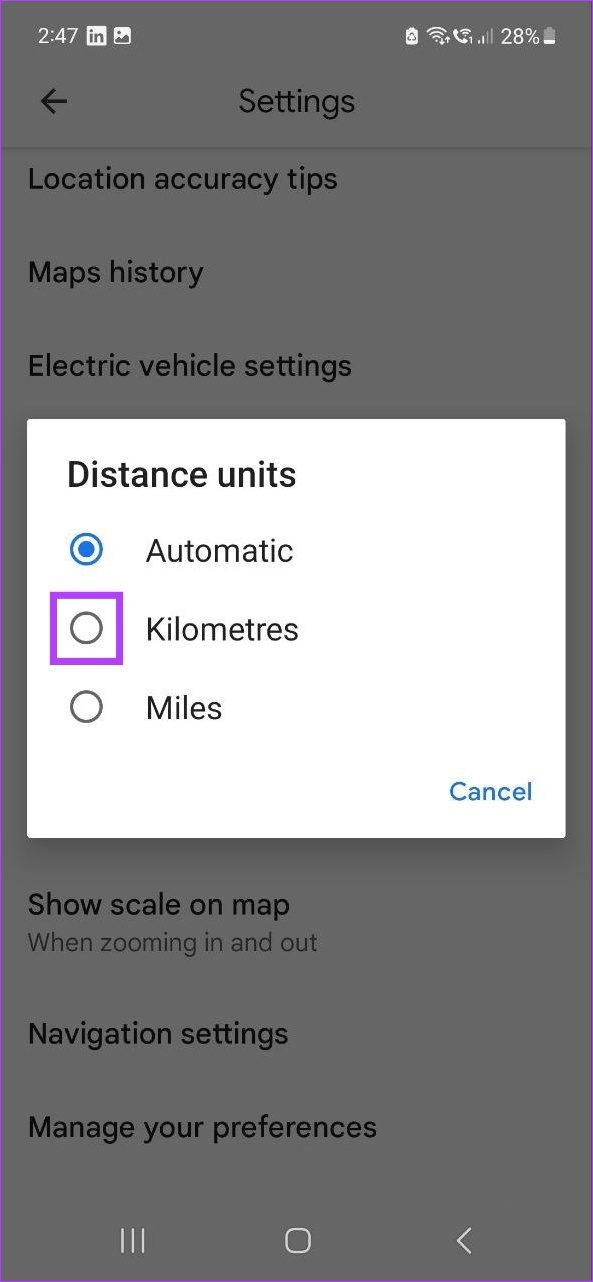
Esto cambiará las unidades de medida en Google Aplicación Maps para Android y iPhone.
En la Web
Paso 1: Abre Google Maps en tu navegador web.
Abrir Google Maps en el navegador web
Paso 2: Luego, use la barra de búsqueda para insertar los lugares en agregar punto y último punto. Ahora, abra el panel de direcciones.
Paso 3: Aquí, haga clic en Opciones.
Paso 4: Luego, haga clic en km.
Nota: También puede hacer clic en millas para cambiar la unidad. Al hacer clic en Automático, se asegurará de que Google Maps adapte las unidades de medida de acuerdo con el sistema de medidas métricas preferido de su región.
Paso 5: Una vez hecho esto, haga clic en Cerrar.
Esto cerrará las opciones del menú y cambiará sus mapas de millas a KM en Google Maps.
Mantenga la escala en Google Maps y Apple Maps
Debido a la forma en que se muestran los mapas en la pantalla, a menudo es difícil verificar la distancia física de una posición en los mapas. La escala en Google Maps y Apple Maps lo ayuda a medir exactamente qué tan lejos o cerca está de una determinada posición en el mapa para que pueda tener una idea al acercar o alejar un lugar en particular.
Siga los pasos a continuación si desea mantener la escala visible en las aplicaciones Google Maps y Apple Maps.
Para Google Maps
Si está utilizando Google Maps en su navegador web, la escala será visible para usted de forma predeterminada en la esquina inferior derecha de su pantalla y no se puede eliminar. Sin embargo, para las aplicaciones de Android y iPhone de Google Maps, ese podría no ser el caso. Entonces, para asegurarse de que la escala sea visible en la aplicación móvil de Google Maps, siga los pasos a continuación.
Paso 1: Abre la aplicación móvil de Google Maps y toca el ícono de tu perfil.
Paso 2: Aquí, toca en Configuración.
Paso 3: Desplácese hacia abajo y toque’Mostrar escala en el mapa’.
Paso 4: Pulse Siempre.
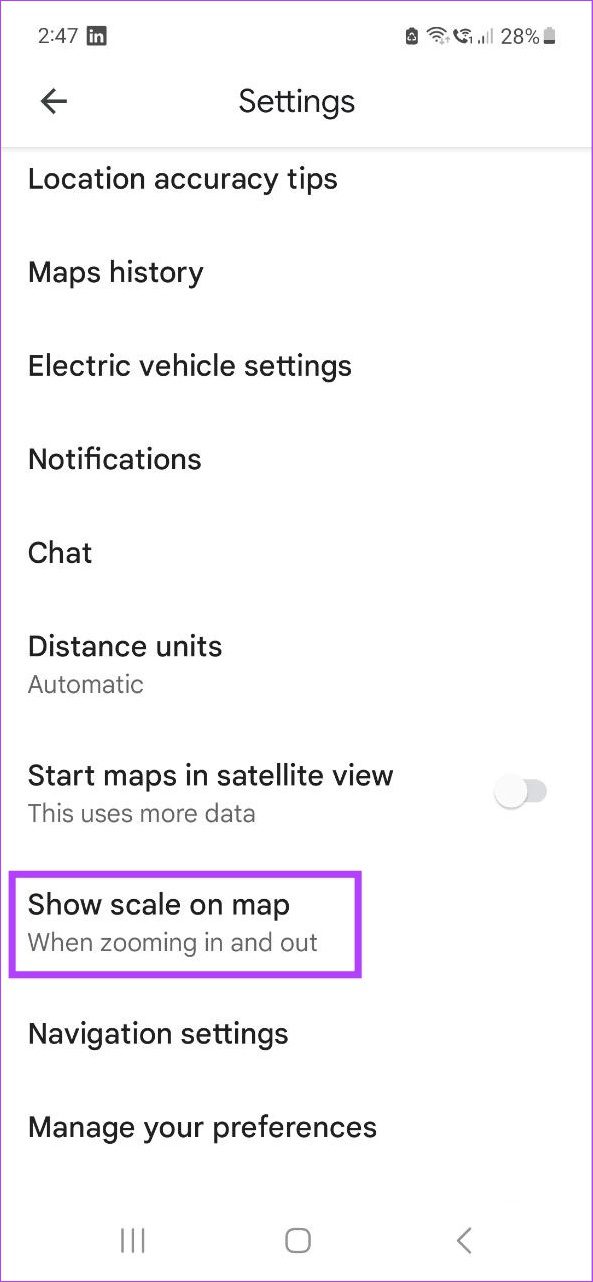
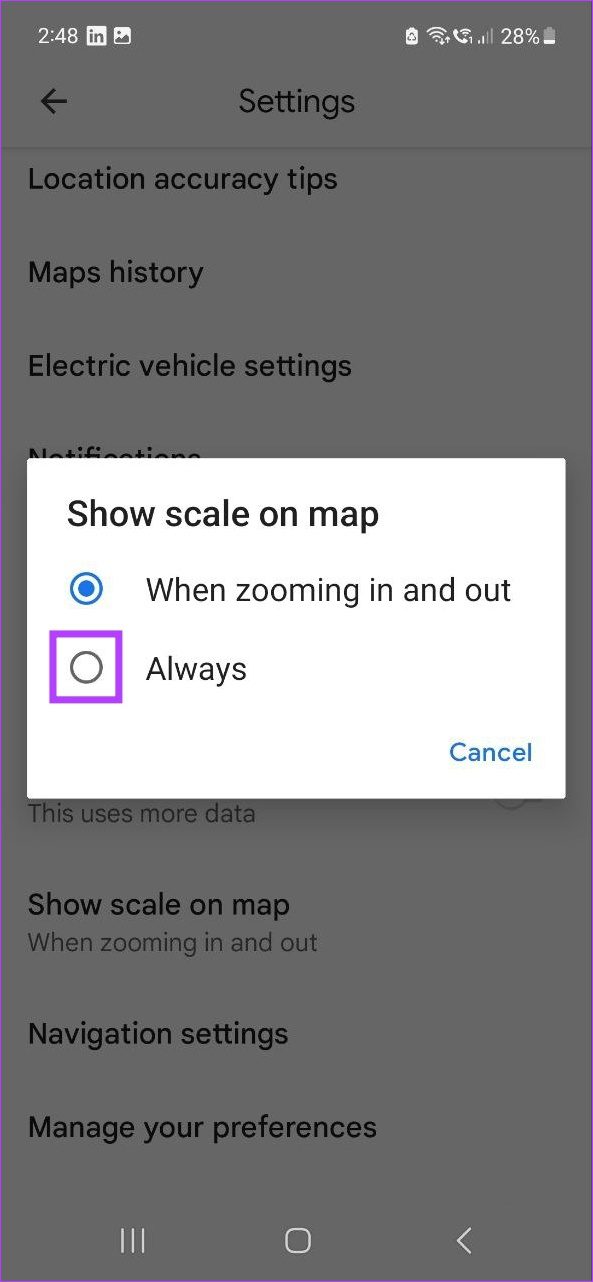
Esto asegurará que la escala esté siempre visible en la aplicación móvil de Google Maps.
Para Apple Maps
Mientras que puede ver automáticamente la escala al hacer zoom y en la aplicación Apple Maps para escritorio, iOS y iPadOS, es posible que deba activarla cuando use Apple Maps en macOS. Siga los pasos a continuación para hacerlo.
Paso 1: Abra Apple Maps.
Paso 2: Luego, haga clic en Ver en las opciones del menú.
Paso 3: aquí, haga clic en Mostrar escala.
Esto hará que la escala sea visible en Apple Maps en Mac.
Preguntas frecuentes sobre el uso de Google Maps y Apple Maps
1. ¿Se puede eliminar el historial de búsqueda de Google Maps?
Sí, se puede eliminar el historial de búsqueda y la actividad de Google Maps. Abra la configuración del mapa en la aplicación móvil y toque Historial de mapas. Aquí, puede tocar la x delante de los detalles de su actividad para eliminarla. Para obtener explicaciones más detalladas, consulta nuestro artículo sobre cómo eliminar el historial de búsqueda y la actividad de Google Maps.
2. ¿Puedes medir la distancia en Google Maps?
Para medir la distancia en Google Maps, simplemente ve a tu ubicación inicial en la vista del mapa y haz clic derecho sobre ella. Luego, haga clic en Medir distancia. Ahora, haga clic en cualquier otro punto del mapa para medir la distancia desde él en consecuencia.
Sí, puede agregar la dirección de su casa en Apple Maps. Abra la aplicación móvil Apple Maps y vaya a la sección Favoritos. Aquí, toca el ícono de Inicio. Luego, toca’Abrir mi tarjeta de contacto’> agregar dirección. Agrega la dirección de tu casa y toca Listo para guardar la información y cerrar la ventana.
Tus mapas, a tu manera
Entonces, estas fueron todas las formas de ayudar a cambiar entre KM y millas en Google Maps y Apple Maps. Esperamos que este artículo haya ayudado a que los mapas sean más fáciles de entender y más accesibles para usted.
